Office Tab: Come eseguire il backup delle impostazioni del gruppo in Office Tab?
Se sai come aprire o chiudere rapidamente un gruppo di documenti o file con la funzione Preferiti di Office Tab, migliorerai l'efficienza del tuo lavoro. Se vuoi sapere come utilizzare la funzione Preferiti, leggi questo documento. Da questo articolo imparerai come eseguire il backup e il ripristino delle impostazioni del gruppo con Office Tab.
Eseguire il backup delle impostazioni del gruppo in Office Tab
Importare le impostazioni del gruppo in Office Tab
Eseguire il backup delle impostazioni del gruppo in Office Tab
Se hai creato e utilizzato molti gruppi per gestire i tuoi documenti o file all'interno di Office Tab, puoi eseguire rapidamente il backup di tutti i gruppi prima di passare alla versione più recente o trasferire il software su un nuovo computer. Puoi eseguire il backup dei gruppi come segue:
1. Clicca su Office Tab > Backup > Esporta Preferiti Word / Esporta Preferiti Office, vedi screenshot:

Nota: In Office 2003, fai clic con il tasto destro sulla scheda, quindi clicca su Preferiti > Backup > Esporta Preferiti Word / Esporta Preferiti Office, vedi screenshot:

2. Dopo aver cliccato sul comando Esporta Preferiti Word, verrà visualizzata una finestra come mostrato nello screenshot sottostante.
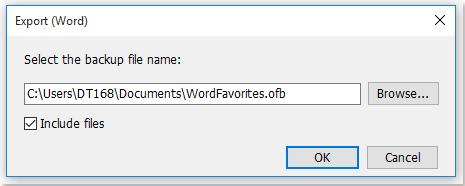
Suggerimento: Se è necessario trasferire il backup del gruppo su un nuovo computer, seleziona l'opzione Includi file. Se questa opzione è selezionata, verranno esportati tutti i documenti o file presenti nel backup, quindi non sarà necessario spostare manualmente quei documenti o file su un nuovo computer. Sarà sufficiente importare il backup del gruppo sul nuovo computer con Office Tab.
Importare le impostazioni del gruppo in Office Tab
Se hai esportato le impostazioni del gruppo, puoi importarle rapidamente come segue:
1. Clicca su Office Tab > Backup > Importa Preferiti, vedi screenshot:
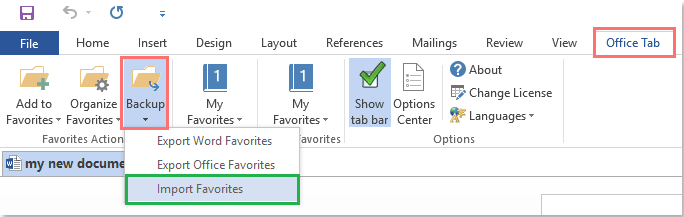
Nota: In Office 2003, fai clic con il tasto destro sulla scheda, quindi clicca su Preferiti > Importa Preferiti, vedi screenshot:

2. Dopo aver cliccato sul comando Importa Preferiti, verrà visualizzata una finestra di dialogo; fai clic sul pulsante Sfoglia per selezionare il file di backup, vedi screenshot:
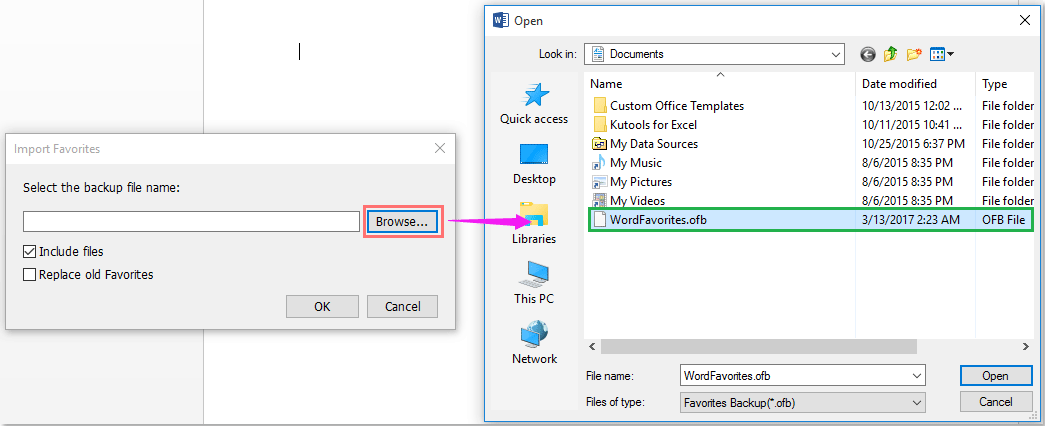
Suggerimento: Se hai esportato il gruppo che include documenti o file, seleziona l'opzione Includi file per importare quei documenti o file appartenenti ai gruppi.
3. Quindi fai clic sul pulsante OK; nella finestra di dialogo Office Tab che appare, seleziona un'opzione secondo necessità, vedi screenshot:

Nota: Se i documenti o i file esistono già nella stessa posizione del file sul tuo computer, devi decidere se importarli e sostituire i documenti o i file esistenti importandoli dal backup.
Utilizzare le schede nelle applicazioni Microsoft Office come Firefox, Chrome e IE 10!
